C盘满了如何清理垃圾?清理方法有哪些?
- 网络技巧
- 2024-12-14
- 43
随着电脑使用时间的增长,C盘存储空间逐渐被各种垃圾文件占满,不仅影响电脑运行速度,还可能导致系统崩溃。学会清理C盘垃圾是每个电脑用户应该掌握的技能。本文将为您介绍如何有效地清理C盘垃圾,释放磁盘空间。
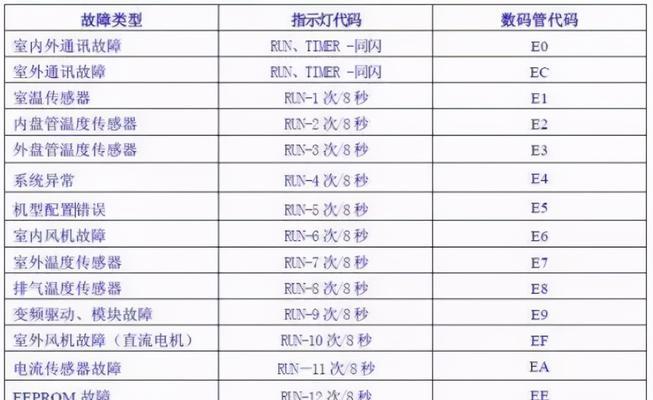
一、临时文件的清理
二、回收站的清空
三、卸载不需要的程序和应用
四、清理浏览器缓存
五、删除系统备份文件
六、清理下载文件夹
七、优化系统设置
八、删除无效的注册表项
九、清理系统日志
十、清理垃圾桌面文件和文件夹
十一、删除重复的文件和文件夹
十二、定期清理磁盘碎片
十三、整理硬盘空间
十四、使用磁盘清理工具进行清理
十五、购买更大的硬盘或扩展存储空间
一、临时文件的清理
随着我们在电脑上的操作,系统和应用程序会产生大量的临时文件,这些文件会占用磁盘空间。我们可以打开计算机的“运行”窗口,输入%temp%并回车,然后选择并删除其中的临时文件。
二、回收站的清空
回收站是存放已删除文件的临时目录,删除文件后会先放入回收站中,而不会真正删除。我们可以右键点击回收站图标,选择“清空回收站”,将其中的文件永久删除。

三、卸载不需要的程序和应用
在控制面板中,我们可以找到已安装的程序和应用列表。我们需要检查并卸载那些我们不再使用或不需要的程序,这样可以释放大量的磁盘空间。
四、清理浏览器缓存
在浏览器中,缓存是为了提高页面加载速度而保存的临时文件。然而,随着时间的推移,缓存文件会越来越多,占用大量磁盘空间。我们可以在浏览器设置中找到清除缓存的选项。
五、删除系统备份文件
系统备份文件是为了保护系统数据而自动生成的副本。然而,随着时间的推移,这些备份文件会变得过时和无效,我们可以在控制面板的“备份和还原”中选择删除不需要的备份。

六、清理下载文件夹
下载文件夹是存放我们下载的文件的地方,然而,有些文件我们可能只需一次性使用或者已经备份到其他位置。我们可以定期检查并删除下载文件夹中不再需要的文件。
七、优化系统设置
我们可以通过调整系统设置来减少系统产生的垃圾文件数量。可以设置文件的保存位置,禁用自动下载更新等功能,从而减少磁盘空间的占用。
八、删除无效的注册表项
注册表是存储系统和应用程序配置信息的数据库,然而,随着安装和卸载程序,注册表中可能会留下无效的项,这些项会占用磁盘空间。我们可以通过注册表清理工具来删除这些无效的注册表项。
九、清理系统日志
系统日志是记录系统运行情况和错误信息的文件,随着时间的推移,这些日志文件会越来越大。我们可以通过打开“事件查看器”来清理过时的系统日志。
十、清理垃圾桌面文件和文件夹
桌面上可能会堆积大量的临时文件、快捷方式和文件夹,这些文件占用磁盘空间并影响电脑的整体性能。我们可以定期清理桌面上的垃圾文件和文件夹,保持桌面整洁。
十一、删除重复的文件和文件夹
在电脑上,我们可能会不经意间复制或移动文件,导致系统中存在重复的文件和文件夹。这些重复的文件不仅占用磁盘空间,还会导致文件管理混乱。我们可以使用重复文件查找工具来删除这些重复的文件和文件夹。
十二、定期清理磁盘碎片
磁盘碎片是指文件分散存放在硬盘上的情况,这样会导致读取速度变慢并占用更多的磁盘空间。我们可以使用系统自带的磁盘碎片整理工具来定期清理磁盘碎片。
十三、整理硬盘空间
在磁盘管理中,我们可以对分区进行整理,将未分配的空间合并到已使用的分区中,从而最大化利用磁盘空间。
十四、使用磁盘清理工具进行清理
除了手动清理外,我们还可以使用各种磁盘清理工具来扫描和清理C盘中的垃圾文件。这些工具可以帮助我们自动清理磁盘垃圾,释放磁盘空间。
十五、购买更大的硬盘或扩展存储空间
如果以上方法都无法满足需求,我们可以考虑购买更大的硬盘或者扩展存储空间,从而解决C盘垃圾堆积的问题。
通过清理临时文件、回收站、不需要的程序、浏览器缓存、系统备份文件等,我们可以有效地释放C盘的磁盘空间。在清理过程中,我们还可以定期进行磁盘碎片整理、整理硬盘空间以及使用磁盘清理工具等方式来进一步优化磁盘使用效率。如果需要,我们还可以考虑购买更大的硬盘或扩展存储空间来满足日常需求。通过这些方法,我们能够保持C盘的良好状态,提高电脑的性能和运行速度。
版权声明:本文内容由互联网用户自发贡献,该文观点仅代表作者本人。本站仅提供信息存储空间服务,不拥有所有权,不承担相关法律责任。如发现本站有涉嫌抄袭侵权/违法违规的内容, 请发送邮件至 3561739510@qq.com 举报,一经查实,本站将立刻删除。